ノートパソコンをマウスで操作するときタッチパッドが邪魔なので無効化したい。
ノートPCでカーソル操作にマウスを利用している場合、タッチパッドの出番はない。キーボードの操作中に手が当たってカーソルが動くことがあるので、タッチパッドは無効化しておいた方がいい。タッチパットの設定は、通常はコントールパネルから行えるぞ。
ノートPCのタッチパッドの設定は、多くの場合コントロールパネルの「マウス」の項目が拡張されているので、そこから行えばよい。設定項目はメーカーによって独自に拡張されているので異なるが、その中に機能自体を無効化する項目もあるはずだ。例えばLenovoのThinkPadシリーズでは、「マウス」の項目の中に「UltraNav」というタブがあり、そこからタッチパットを無効化したり、細かい設定を行えるようになっているぞ。
■ ノートPCのタッチパッドの機能を無効化する方法
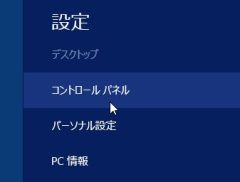
ウインドウズのコントロールパネルを開こう。ウインドウズ8の場合はチャームバーの「設定」を開いて「コントロールパネル」をクリックすればOK
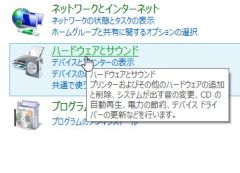
コントロールパネルから「ハードウェアとサウンド」の項目をクリックしよう
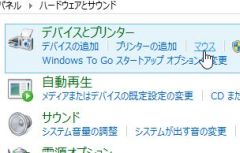
「ハードウェアとサウンド」の「デバイスとプリンター」から「マウス」をクリックする
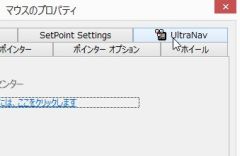
「マウスのプロパティ」が開く。このタブの中にノートPCのタッチパッドの設定があるはずだ。LenovoのThinkPadシリーズの場合は、「UltraNav」というタブがあるのでクリック
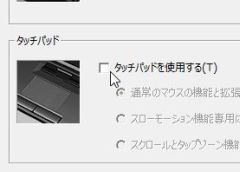
「タッチパッドを使用する」というチェックボックスがあるので、チェックを外しておこう。「適用」もしくは「OK」をクリックすると、タッチパッドが無効化されるぞ
2015年01月14日 16時12分
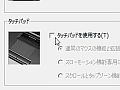
 全世界1,000万以上ダウンロード超え!水分補給サポートアプリ最新作『Plant Nanny 2 - 植物ナニー2』が11/1より日本先行配信開始中
全世界1,000万以上ダウンロード超え!水分補給サポートアプリ最新作『Plant Nanny 2 - 植物ナニー2』が11/1より日本先行配信開始中 たこ焼きの洞窟にかき氷の山!散歩を習慣化する惑星探索ゲーム『Walkr』がアップデート配信&6/28までアイテムセール開始!
たこ焼きの洞窟にかき氷の山!散歩を習慣化する惑星探索ゲーム『Walkr』がアップデート配信&6/28までアイテムセール開始! 【まとめ】仮想通貨ビットコインで国内・海外問わず自由に決済や買い物ができる販売サイトを立ち上げる
【まとめ】仮想通貨ビットコインで国内・海外問わず自由に決済や買い物ができる販売サイトを立ち上げる 人気ドメインが取り放題!「お名前.com」で「.jpn.com」をゲット
人気ドメインが取り放題!「お名前.com」で「.jpn.com」をゲット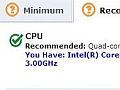 パソコン用3Dゲームで遊びたいけど性能が不安 必要スペックを簡単に調べる方法は?
パソコン用3Dゲームで遊びたいけど性能が不安 必要スペックを簡単に調べる方法は? 宅配ストレス0!荷物があなたを待つ時代へ!
宅配ストレス0!荷物があなたを待つ時代へ! 猫好きが集まるSNS「猫会‐にゃかい‐」で癒されよう
猫好きが集まるSNS「猫会‐にゃかい‐」で癒されよう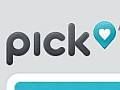 Tumblrとは一味違ったネタが集まる収集サービス「Pick」
Tumblrとは一味違ったネタが集まる収集サービス「Pick」 PC環境を丸ごとオンライン化!「お名前.com デスクトップクラウド」をフル活用する
PC環境を丸ごとオンライン化!「お名前.com デスクトップクラウド」をフル活用する
